نحوه دسترسی و بازگرداندن نوار ابزار در اتوکد
Reset autocad toolbar
بازگرداندن نوار ابزار اتوکد چگونه است؟ شرکت اتودسک در سالیان طولانی نرم افزار های بسیار تخصصی و پرکاربرد در زمینه طراحی بوسیله کامپیوتر تولید کرده است که نرم افزار اتوکد از مهمترین و پرکاربردترین نرم افزار های این شرکت میباشد. اتوکد با توجه به قابلیت ها و ابزار خوبی که در اختیار دارد امکان رسم هر نقشه ای توسط آن فراهم میشود. اتوکد در صنایع مختلف از جمله ساختمان ، مکانیک ، پزشکی ، برق و … کاربرد دارد.
پنجره نرم افزار اتوکد
پنجره برنامه اتوکد به ۵ دسته مختلف تقسیم بندی میشود: ۱- نوارهای منوی کرکره ای 2- نوارهای ابزارمستقر شده و شناور 3- ناحیه ترسیم 4- پنجره دستور 5- نوار وضعیت
در این مطلب قصد داریم در ابتدا به نحوه دسترسی به نوار ابزار اتوکد آشنا شویم و سپس به نحوه بازگرداندن نوارابزارهای حذف شده بپردازیم.
نحوه دسترسی به نوار ابزار اتوکد
نرم افزار اتوکد با توجه به قابلیت و قدرت بالا در طراحی به کمک کامپیوتر حجم بالایی از ابزارهای طراحی را در اختیار کاربران خود قرار میدهد که برای دسترسی به این نوار ابزار و امکانات راه های مختلفی وجود دارد.

استفاده از نوار ابزار Ribbon
اولین روش دسترسی به نوار ابزار و امکانات نرم افزار اتوکد استفاده از نوار Ribbon میباشد. نوار Ribbon دارای زبانه های مختلفی است که دستورات و ابزارها را میتواند بر اساس عملکرد خود تقسیم بندی کند. اگر بر روی زبانه ای که مدنظر دارید کلیک نمایید دستورات مربوط به آن زبانه نمایش داده خواهد شد و با کلیک کردن بر روی دستور مد نظر شاهد اجرای آن خواهید بود. برای جلوگیری از شلوغی دستورات کم کاربرد در پنل مخفی میشود که برای دسترسی به آن باید بر روی پیکانی که در کنار پنل وجود دارد کلیک نماییم.



استفاده از Quick access
در گوشه سمت راست Quick access اگر روی پیکان کلیک نمایی منو باز شده که در صورت انتخاب هر کدام از زیر مجموعه ها منوی نوار ابزار موردنظر به این نوار در اتوکد اضافه یا کم میشود. روش دیگر استفاده از Quick access به شرح زیر میباشد:
- کلیک راست بر روی دستور مد نظر در نوار Ribbon
- کلیک بر روی گزینه Add to Quick Access Toolbar
- ابزاری که مد نظر ماست به نوار Quick Access اضافه خواهد شد
- اگر در زبانه های Ribbon جابجایی صورت گیرد ابزار مورد نظر در Quick access ثابت خواهد شد.
- برای حذف ابزار مد نظر در نوار مربوطه کلیک راست کرده
- کلیک بر روی گزینه Remove from Quick Access Toolbar

استفاده از Application Menu
برای استفاده از Application Menu میتوان به طریق زیر عمل نمود.
- به قسمت سمت راست در بالای Application Menu رفته
- در کادر جستجو دستور مورد نظر یا قسمتی از آن را تایپ نموده
- انتخاب دستور مورد نظر و کلیک بر روی آن

استفاده از Command Line
در این روش باید دستور مورد نظر را در Command Line تایپ نمود. میتوان به طریق زیر عمل نود
- در خط فرمان دستور مورد نظر را تایپ نمود
- با کلید Enter آن را انتخاب نمود
- میتوان با کلید SPACE در صفحه کلید آن را انتخاب نمود
- میتوان با کلیک چپ به آن دسترسی نمود.


بازگرداندن نوار ابزار حذف شده در نرم افزار اتوکد
برای انکه بتوانیم نوار ابزار مد نظر خود را که در نرم افزار اتوکد حذف شده است میتوان از طریق زیر عمل نمود
- ابتدا باید در قسمت مشخص شده کلیک راست نمود
- سپس موس را روی نوشته اتوکد نگه داشته . این عمل باعث دیده شدن ابزار ها میشود.
- هر ابزاری که مد نظر است تیک زده تا در صفحه نمایش دیده شود.



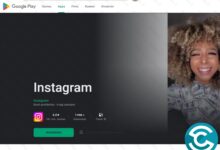


ممنون بابت راهنماییتون کاربردی بود
سپاس از بازدید شما
سلام خیلی عالی بود
سلام، از نظرتون سپاسگزاریم
مچکرم دوست عزیز
موفق باشید دوست گرامی